Sharp PN-E521, PN-E601 User Manual [pl]
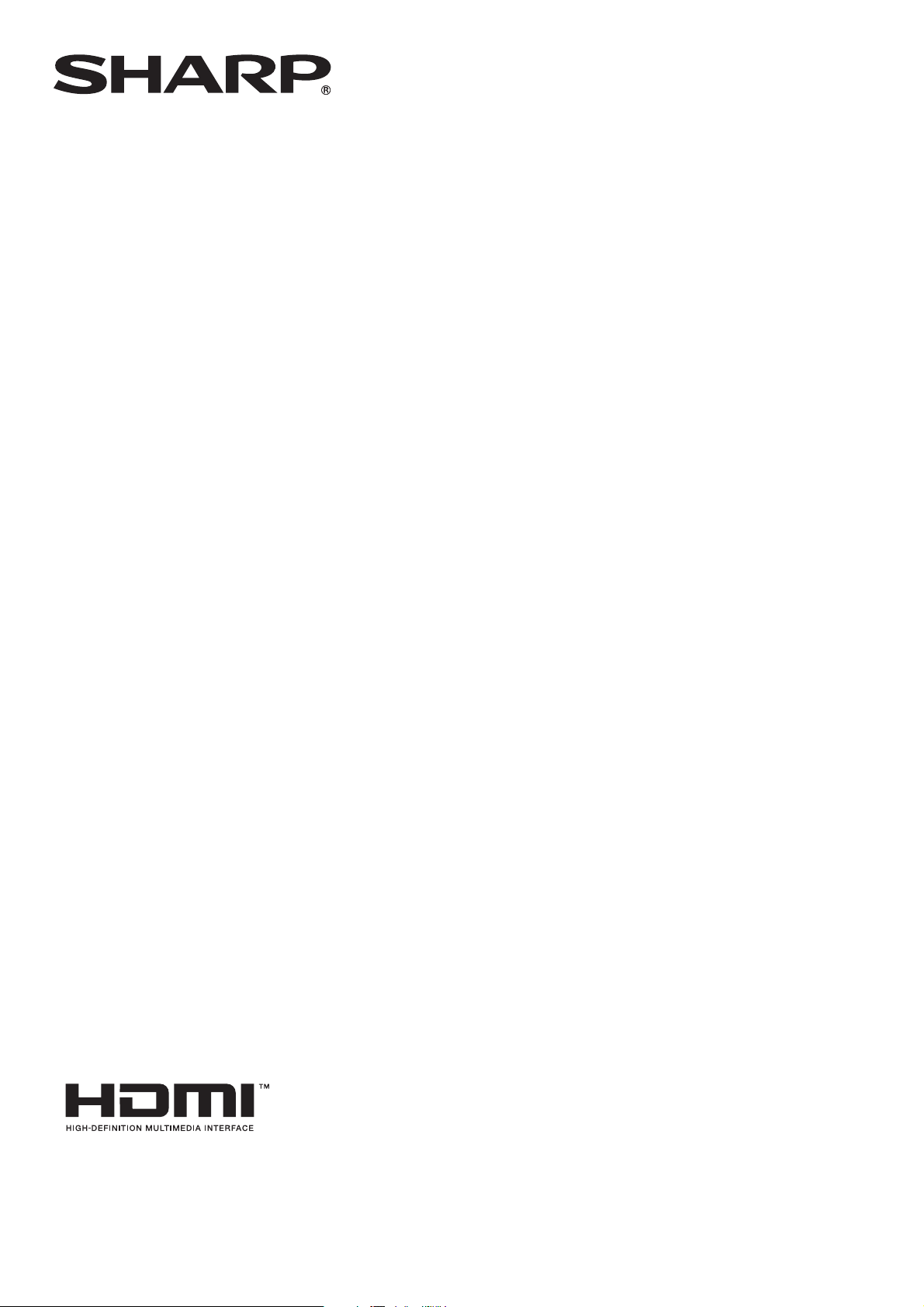
PN-E601
PN-E521
MONITOR LCD
INSTRUKCJA OBSàUGI
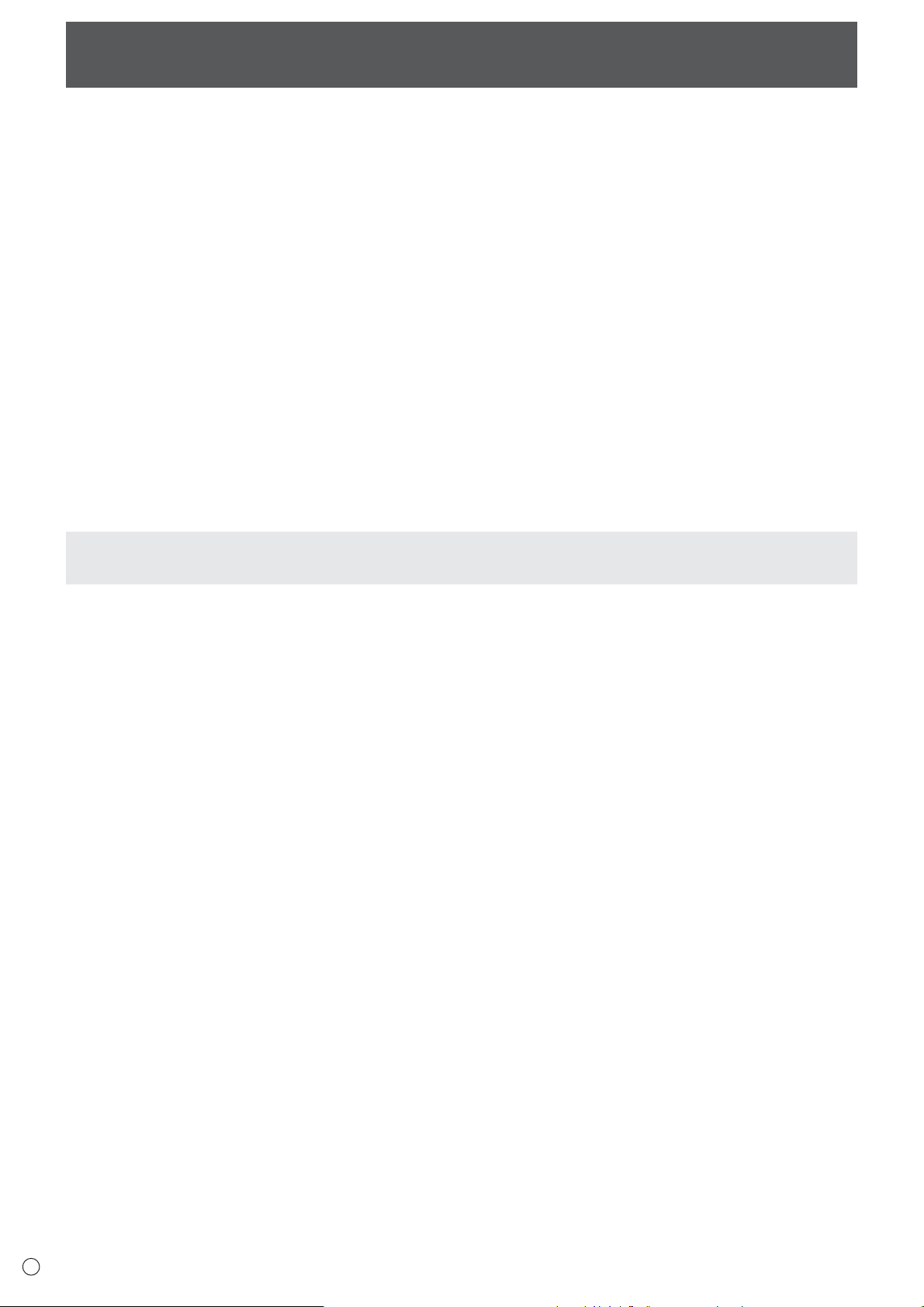
Spis treĞci
Nazwy czĊĞci ....................................................................3
Podstawy obsáugi ............................................................5
Elementy menu ................................................................7
WyĞwietlanie menu ekranowego ..................................7
Lista elementów menu .................................................8
Szczegóáowy opis elementów menu ..........................10
Regulacja obrazu z komputera ..................................16
Przywracanie ustawieĔ fabrycznych / zabezpieczanie
ustawieĔ (menu FUNCTION)
Sterowanie monitorem przy pomocy komputera
(RS-232C) ........................................................................18
Podáączenie komputera ..............................................18
Warunki transmisji ......................................................18
Procedura transmisji ..................................................18
Ustawienia danych uĪytkownika GAMMA ..................21
Tabela poleceĔ RS-232C ...........................................22
Sterowanie monitorem przy pomocy komputera (LAN)
Ustawienia podáączenia do sieci LAN ........................29
Sterowanie przy pomocy komputera ..........................31
Rozwiązywanie problemów ..........................................37
...........................................17
...29
Niniejsza instrukcja obejmuje zalecenia dotyczące obsáugi, ustawieĔ i podobnych zagadnieĔ.
Zalecenia dotyczące podáączeĔ i instalacji moĪna znaleĨü w instrukcji instalacji.
Zakres niniejszej instrukcji
- Microsoft, Windows i Internet Explorer są zarejestrowanymi znakami handlowymi fi rmy Microsoft Corporation.
- Logo HDMI, nazwy HDMI i High-Defi nition Multimedia Interface są znakami handlowymi lub zarejestrowanymi znakami
handlowymi fi rmy HDMI Licensing LLC.
- Adobe, Acrobat i Reader są zarejestrowanymi znakami handlowymi lub znakami handlowymi fi rmy Adobe Systems
Incorporated w Stanach Zjednoczonych i/lub innych krajach.
- Opisywany produkt jest dostarczany razem z czcionami bitmapowymi RICOH produkowanymi i sprzedawanymi przez fi rmĊ
RICOH COMPANY, LTD.
- Wszystkie inne marki i nazwy produktów są znakami handlowymi lub zarejestrowanymi znakami handlowymi swoich
odpowiednich wáaĞcicieli.
- Opisy w niniejszej instrukcji obsáugi zakáadają, Īe w menu ekranowym ustawiony zostaá jĊzyk angielski.
- Ilustracje zamieszczone w niniejszej instrukcji obsáugi mogą nieznacznie odbiegaü od rzeczywistego wyglądu produktu oraz
informacji widocznych na ekranie.
- W niniejszej instrukcji zaáoĪono, Īe monitor pracuje w orientacji poziomej z wyjątkiem miejsc, w których zostaáo to wyraĨnie
okreĞlone.
PL
2
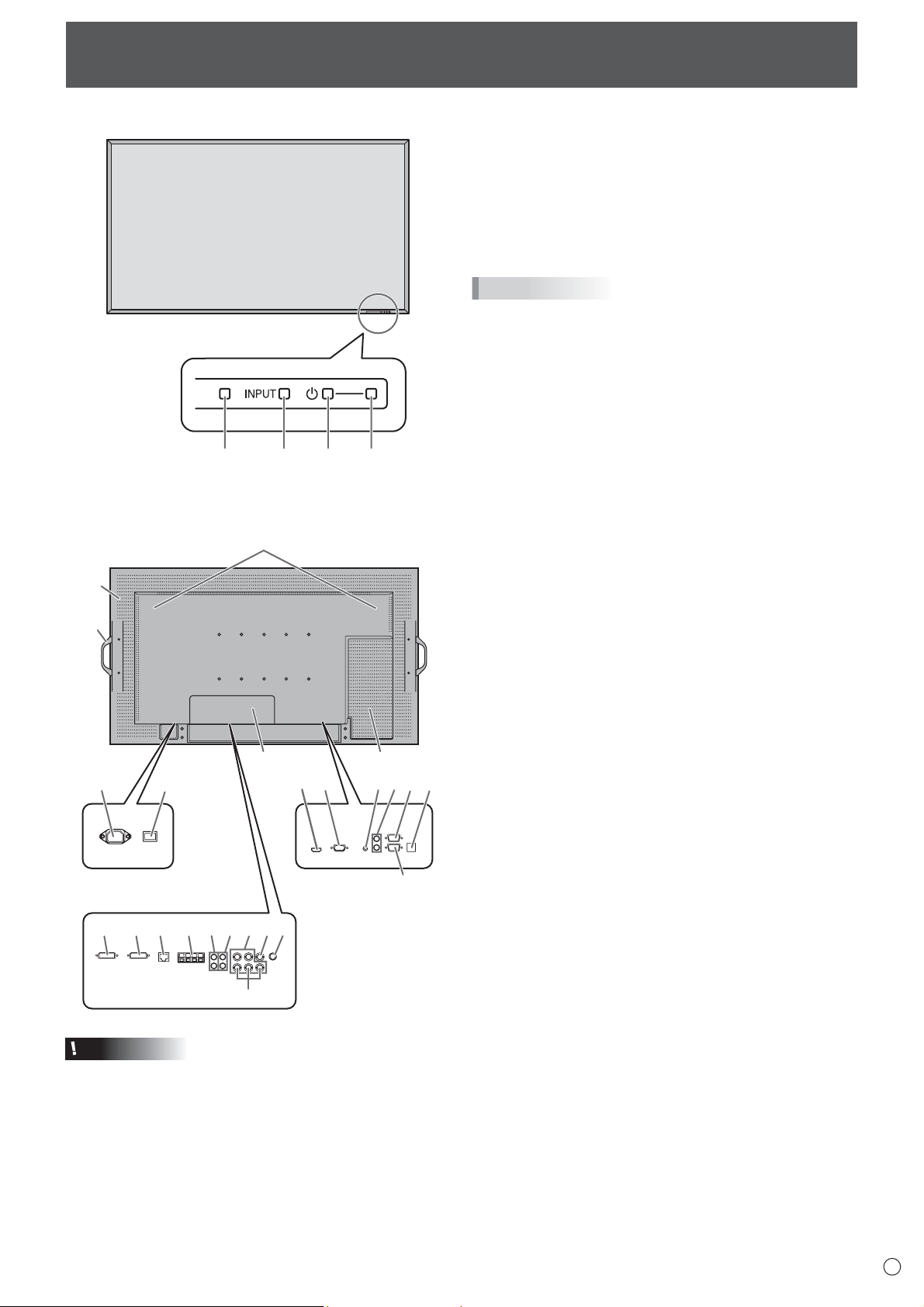
Widok z przodu
Nazwy czĊĞci
1. Panel LCD
2. Odbiornik sygnaáu pilota
3. Przeáącznik sygnaáu wejĞciowego (patrz strona 5)
4. Wáącznik sieciowy
5. WskaĨnik POWER
1
WSKAZÓWKI
• Przyciski z przodu monitora naleĪy naciskaü wąskim
przedmiotem, np. koĔcówką dáugopisu.
2 345
Widok z tyáu
12
14
13
10 11
1
Jeśli został zainstalowany
panel PN-ZB01 (opcjonalny)
OstrzeĪenie
• W przypadku wątpliwoĞci, co do moĪliwoĞci podáączenia
lub odáączenia elementów wyposaĪenia dodatkowego
naleĪy porozumieü siĊ ze sprzedawcą monitora.
• Nie wolno samodzielnie otwieraü osáony dodatkowych
gniazd.
WewnĊtrzne elementy pod osáoną znajdują siĊ pod
wysokim napiĊciem i otwarcie jej mogáoby spowodowaü
poraĪenie prądem.
2
18171615 19
2120 2423
22
3
79
64
5
8
1. Gniazdo zaislające AC
2. Gáówny wáącznik sieciowy
3. Gniazdo wejĞciowe PC/AV HDMI
4. Gniazdo wejĞciowe PC D-SUB
5. Gniazdo wejĞciowe Audio
6. Gniazda wyjĞciowe Audio
7. Gniazdo wyjĞciowe RS-232C
8. Gniazdo wejĞciowe RS-232C
9. Gniazdo rozszerzeĔ
To gniazdo umoĪliwia rozszerzenie funkcji urządzenia. To
Īe monitor jest wyposaĪony w to gniazdo nie gwarantuje,
Īe opcjonalne moduáy rozszerzeĔ bĊdą dostĊpne.
10. Osáona dodatkowych gniazd
Dodatkowe wejĞcia i wyjĞcia są dostĊpne po
zainstalowaniu opcjonalnego panelu dodatkowych gniazd
PN-ZB01.
11. Sekcja do instalacji moduáów rozszerzeĔ
Sekcja sáuĪy do podáączenia opcjonalnego wyposaĪenia
rozszerzającego moĪliwo
wyposaĪony w tĊ sekcjĊ nie gwarantuje, Īe opcjonalne
moduáy rozszerzeĔ b
12. GáoĞniki
13. Uchwyty
14. Otwory wentylacyjne
JeĞli zostaá zainstalowany panel PN-ZB01 (opcjonalny)
15. Gniazdo wejĞciowe PC/AV DVI-D
16. Gniazdo wyjĞciowe PC/AV DVI-D
17. Gniazdo LAN
18. Gniazda zewnĊtrznych gáoĞników
19. Gniazda wejĞciowe audio 1
20. Gniazda wejĞciowe audio 2
21. Gniazda wejĞciowe PC RGB
22. Gniazda wejĞciowe AV COMPONENT
23. Gniazdo wejĞciowe AV VIDEO
24. Gniazdo wejĞciowe AV S-VIDEO
Ğci urządzenia. To Īe monitor jest
Ċdą dostĊpne.
3
PL
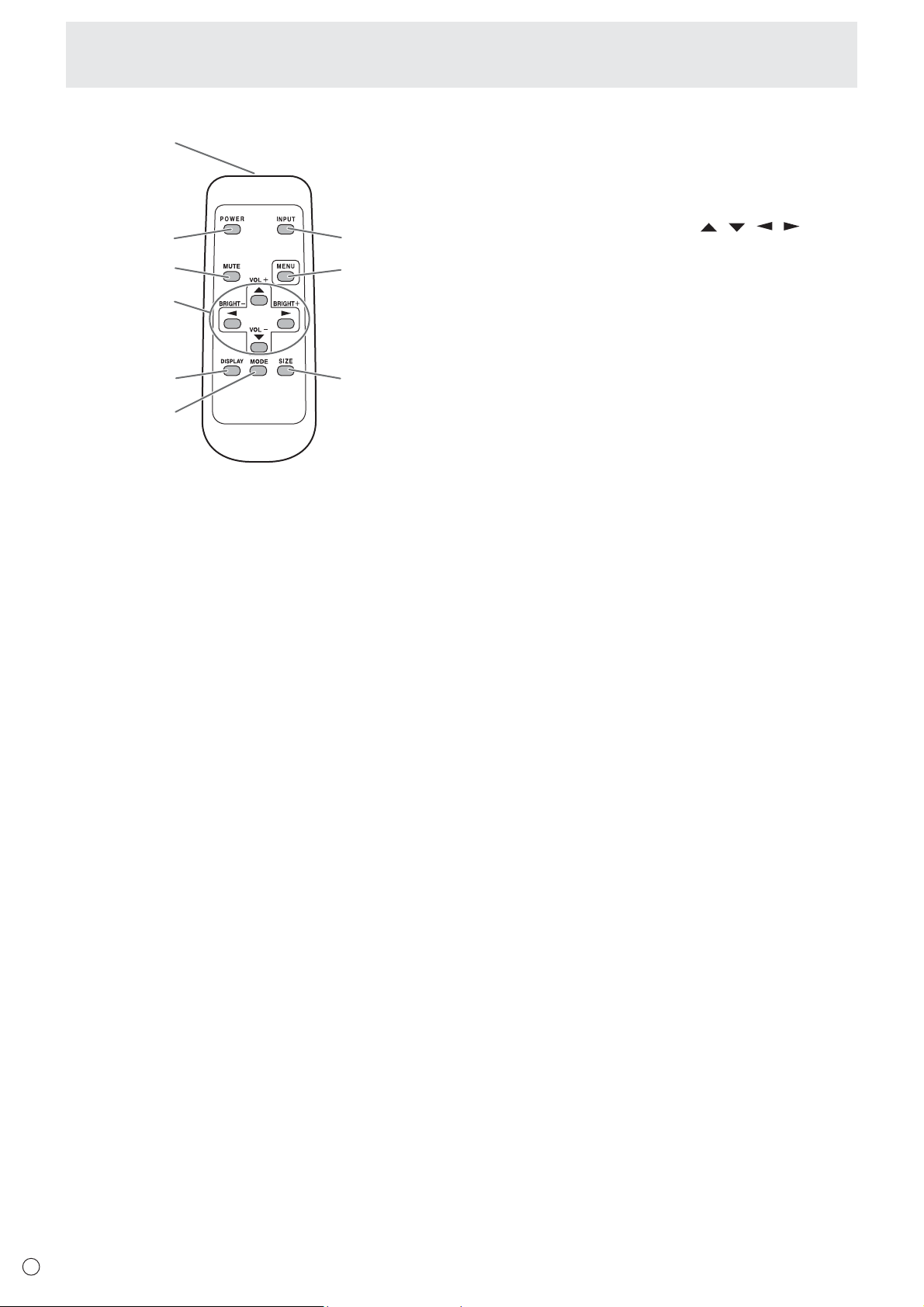
Nazwy czĊĞci
1
Pilot zdalnego sterowania
2
3
4
1. Nadajnik sygnaáu
2. Przycisk POWER
3. Przycisk MUTE (patrz strona 5)
4. Przyciski VOL +/- (patrz strona 5)
Przyciski BRIGHT +/- (patrz strona 5)
7
8
Przyciski sterujące kursorem (
5. Przycisk DISPLAY (patrz strona 5)
6. Przycisk MODE (patrz strona 5)
7. Przycisk INPUT (patrz strona 5)
8. Przycisk MENU (patrz strona 5)
9. Przycisk SIZE (patrz strona 5)
/ / / )
5
6
9
PL
4
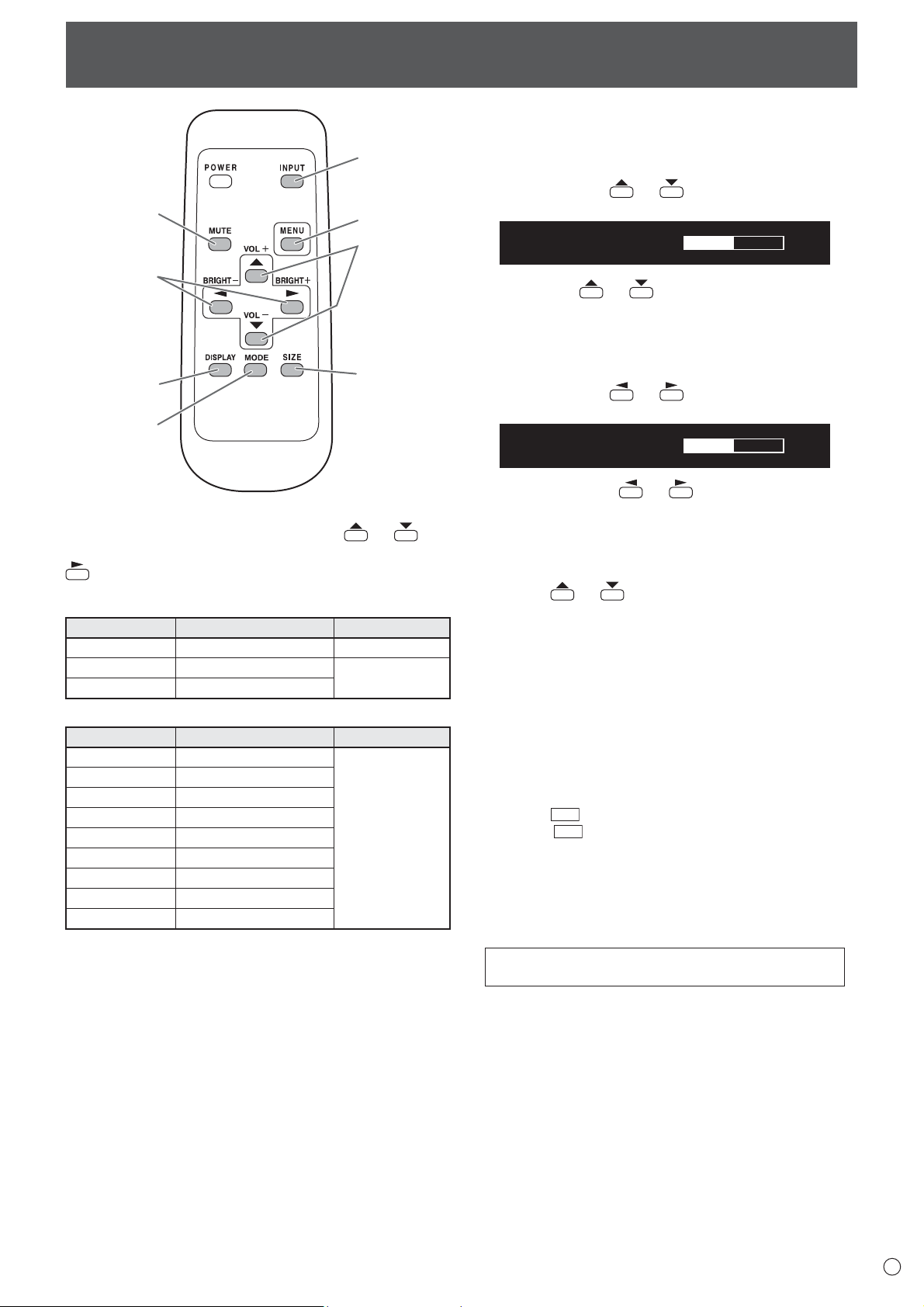
Podstawy obsáugi
3. Przycisk MENU
Wáącza i wyáącza menu ekranowe (patrz strona 7).
1
2
3
4
4. Przyciski VOL +/- (regulacja gáoĞnoĞci)
NaciĞniĊcie przycisku
lub przy wyáączonym menu
ekranowym powoduje wyĞwietlenie menu VOLUME.
VOLUME 15
5
7
6
8
1. Przycisk INPUT (wybór sygnaáu wejĞciowego)
WyĞwietla menu wejĞü sygnaáu. Przyciskiem
lub
wybierz Īądany tryb wejĞciowy, a nastĊpnie naciĞnij przycisk
, Īeby zatwierdziü.
* ĩądane gniazdo wejĞciowe moĪna równieĪ wybraü
naciskając przycisk INPUT na monitorze.
Sygnaá wejĞciowy Wideo Audio
PC D-SUB
PC HDMI
AV HDMI
Gniazdo wejĞciowe PC D-SUB
Gniazdo wejĞciowe PC/AV HDMI
Gniazdo wejĞciowe PC/AV HDMI
*1
*1
Gniazdo wejĞciowe audio
*2
JeĞli zostaá zainstalowany panel PN-ZB01 (opcjonalny)
Sygnaá wejĞciowy Wideo Audio
PC DVI-D
PC HDMI
PC D-SUB
PC RGB
AV DVI-D
AV HDMI
AV COMPONENT
AV S-VIDEO
AV VIDEO
Gniazdo wejĞciowe PC/AV DVI-D
Gniazdo wejĞciowe PC/AV HDMI
Gniazdo wejĞciowe PC D-SUB
Gniazda wejĞciowe PC RGB
Gniazdo wejĞciowe PC/AV DVI-D
Gniazdo wejĞciowe PC/AV HDMI
Gniazda wejĞciowe AV COMPONENT
Gniazdo wejĞciowe AV S-VIDEO
Gniazdo wejĞciowe AV VIDEO
*3
*1
*4
*2
*3
*1
*4
*1 Wybierz gniazdo HDMI uĪywane przez funkcjĊ INPUT
SELECT (patrz strona 12).
2
*
Wybierz gniazdo uĪywane przez funkcjĊ AUDIO SELECT
do wprowadzania sygnaáu audio (patrz strona 12).
3
*
Wybierz gniazdo DVI uĪywane przez funkcjĊ INPUT
SELECT (patrz strona 12).
4
*
Wybierz gniazdo BNC uĪywane przez funkcjĊ INPUT
SELECT (patrz strona 12).
2. Przycisk MUTE
Tymczasowo wyáącza dĨwiĊk.
NaciĞnij ponownie ten przycisk, Īeby przywróciü początkowy
poziom gáoĞnoĞci.
NaciĞnij przycisk lub , Īeby wyregulowaü poziom
gáoĞnoĞci.
*
JeĞli Īaden przycisk nie zostanie naciĞniĊty w ciągu 4 sekund,
menu VOLUME automatycznie zniknie.
5. Przyciski BRIGHT +/- (regulacja podĞwietlenia)
NaciĞniĊcie przycisku
lub przy wyáączonym menu
ekranowym powoduje wyĞwietlenie menu BRIGHT.
BRIGHT 15
Przy pomocy przycisku lub wyreguluj jasnoĞü obrazu.
*
JeĞli Īaden przycisk nie zostanie naciĞniĊty w ciągu 4 sekund,
menu BRIGHT automatycznie zniknie.
6. Przycisk SIZE (wybór formatu obrazu)
WyĞwietla menu formatu obrazu.
Przyciskiem
lub wybierz Īądany format obrazu (patrz
strona 6).
7. Przycisk DISPLAY
WyĞwietla okno z informacjami na temat monitora. Okno
zostanie wyáączone po ponownym naciĞniĊciu przycisku.
JeĞli zostaá zainstalowany panel PN-ZB01 (opcjonalny),
komunikaty na ekranie bĊdą siĊ zmieniaü w kolejnoĞci:
INFORMATION1 ĺ INFORMATION2 ĺ czysty ekran, itd. po
kaĪdym naciĞniĊciu przycisku.
• Okno zostanie wyáączone automatycznie po upáywie okoáo
15 sekund.
• Podczas komunikacji poprzez sieü LAN wyĞwietlany jest
wskaĨnik
• WskaĨnik
LAN
.
LAN
wyĞwietlany na czerwono oznacza,
Īe monitorowi zostaá przypisany adres IP naleĪący do
innego urządzenia sieciowego.
8. Przycisk MODE (wybór trybu kolorów)
KaĪde naciĞniĊcie przycisku powoduje zmianĊ trybu kolorów
w nastĊpującej sekwencji:
STD (standardowy) ĺ VIVID ĺ sRGB ĺ STD...
• Tryb sRGB ma zastosowanie wyáącznie do sygnaáu
komputerowego.
„sRGB” jest miĊdzynarodowym standardem reprezentacji
kolorów ustanowionym przez IEC (International
Electrotechnical Comission). Konwersja kolorów odbywa
siĊ z uwzglĊdnieniem charakterystyki ciekáych krysztaáów
i w moĪliwie najbliĪszym stopniu odwzorowuje kolor obrazu
oryginalnego.
5
PL
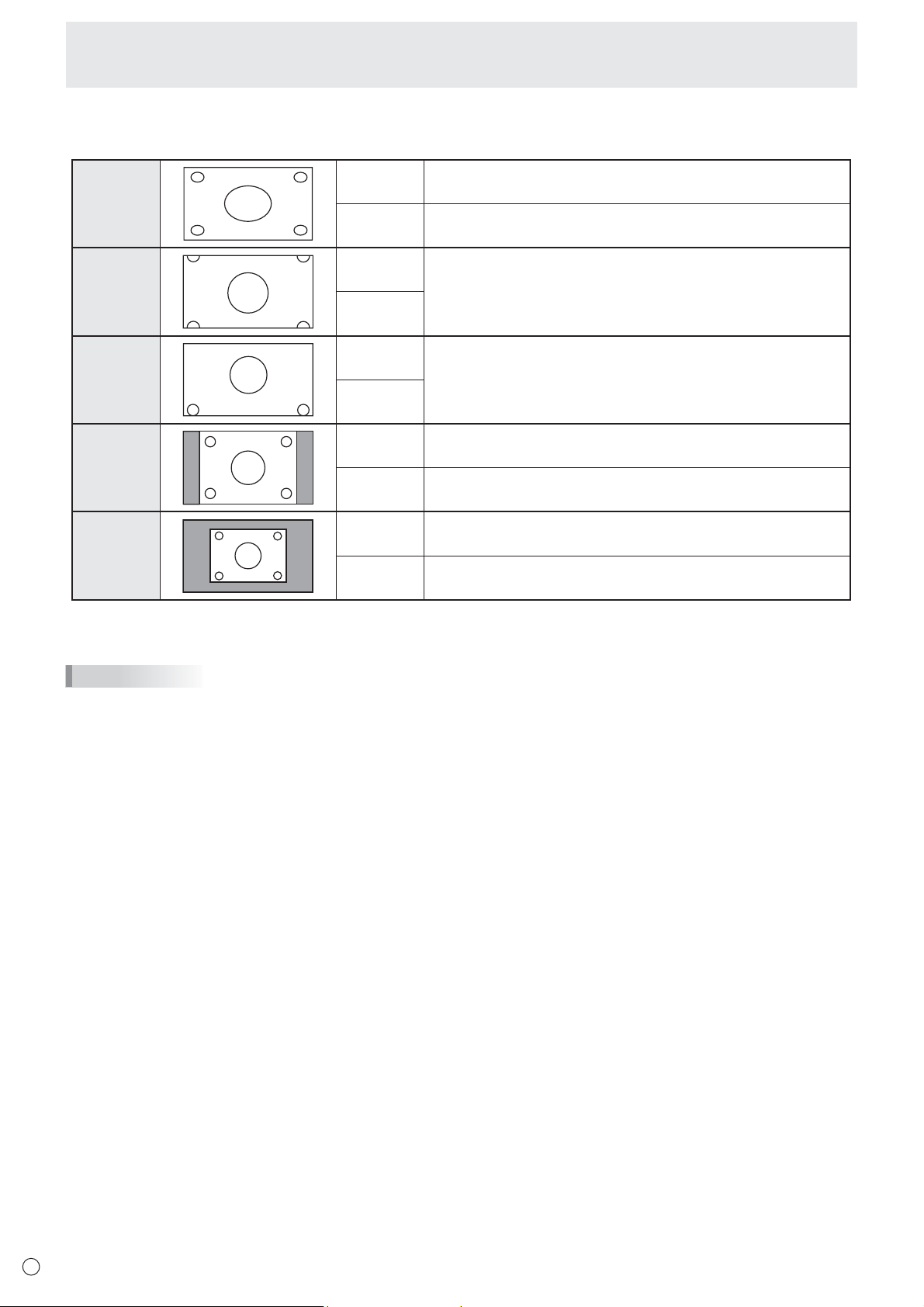
Podstawy obsáugi
Ustawienie formatu obrazu
W przypadku niektórych sygnaáów wejĞciowych zmiana ustawienia formatu obrazu jest niemoĪliwa.
WIDE WejĞcie PC WyĞwietlany obraz wypeánia caáą powierzchniĊ ekranu.
WejĞcie AV Obraz o proporcjach 4:3 jest rozciągany, dziĊki czemu wypeánia
caáą powierzchniĊ ekranu.
ZOOM 1
ZOOM 2
NORMAL
Dot by Dot
*: W przypadku monitorów o rozdzielczoĞci ekranu 1600 x 1200 lub 1920 x 1200 wybór formatu obrazu Dot by Dot spowoduje
wyĞwietlenie obrazu w trybie NORMAL.
WSKAZÓWKI
• Podczas wykorzystania monitora do celów komercyjnych lub w miejscach publicznych takich jak kawiarnie lub hotele
uĪywanie funkcji zmiany formatu obrazu lub funkcji równoczesnego wyĞwietlania dwóch obrazów, które powodują
zmniejszenie lub powiĊkszenie obrazu, moĪe byü uznane za naruszenie praw wáaĞcicieli odtwarzanego materiaáu.
• Wybór funkcji „Enlarge” powoduje wyĞwietlanie obrazu w trybie „WIDE”,
• Wybór funkcji równoczesnego wyĞwietlania dwóch obrazów uniemoĪliwia wybór formatu obrazu.
• Wygląd oryginalnego obrazu moĪe ulec zmianie, jeĞli wybrany zostanie sygnaá o innych proporcjach niĪ oryginalne (np. inny
program telewizyjny lub sygnaá wideo z zewnĊtrznego Ĩródáa).
• W przypadku wyĞwietlania standardowego obrazu o proporcjach 4:3, na caáej powierzchni ekranu dziĊki zastosowaniu funkcji
zmiany formatu obrazu, krawĊdzie obrazu mogą byü obciĊte lub znieksztaácone. JeĞli chcesz wyĞwietliü obraz zgodnie
z zamierzeniami twórców, ustaw tryb „NORMAL”.
• Podczas odtwarzania niektórych materiaáów fragmenty obrazu (np. napisy dialogowe) mogą byü odciĊte. W takim przypadku
wybierz optymalny format obrazu korzystając z opisywanej funkcji. W niektórych sytuacjach w pobliĪu krawĊdzi na obrazie
mogą byü widoczne szumy lub znieksztaácenia. Wynika to z charakterystyki obrazu i nie oznacza usterki.
• W zaleĪnoĞ
ci od formatu obrazu oryginalnego przy kraw
WejĞcie PC Obraz o proporcjach 4:3 jest powiĊkszany, dziĊki czemu wypeánia
caáą powierzchniĊ ekranu bez zmiany proporcji. KrawĊdzie obrazu
WejĞcie AV
WejĞcie PC Tego ustawienia naleĪy uĪyü, jeĞli wybór ustawienia ZOOM 1
WejĞcie AV
WejĞcie PC Obraz jest wyĞwietlany w ten sposób, Īe wypeánia ekran bez
WejĞcie AV Caáy obraz o proporcjach 4:3 jest wyĞwietlany bez zmiany
WejĞcie PC Obraz wejĞciowy z komputera jest wyĞwietlany na ekranie
WejĞcie AV Poszczególne punkty sygnaáu reprezentowane są jako
mogą byü odciĊte.
powoduje odciĊcie czĊĞci obrazu z napisami dialogowymi.
zmiany proporcji sygnaáu wejĞciowego.
proporcji.
z rozdzielczoĞcią znamionową (punkt po punkcie bez skalowania).*
odpowiadające im punkty na ekranie.
Ċdziach ekranu mogą byü widoczne czarne pasy.
PL
6
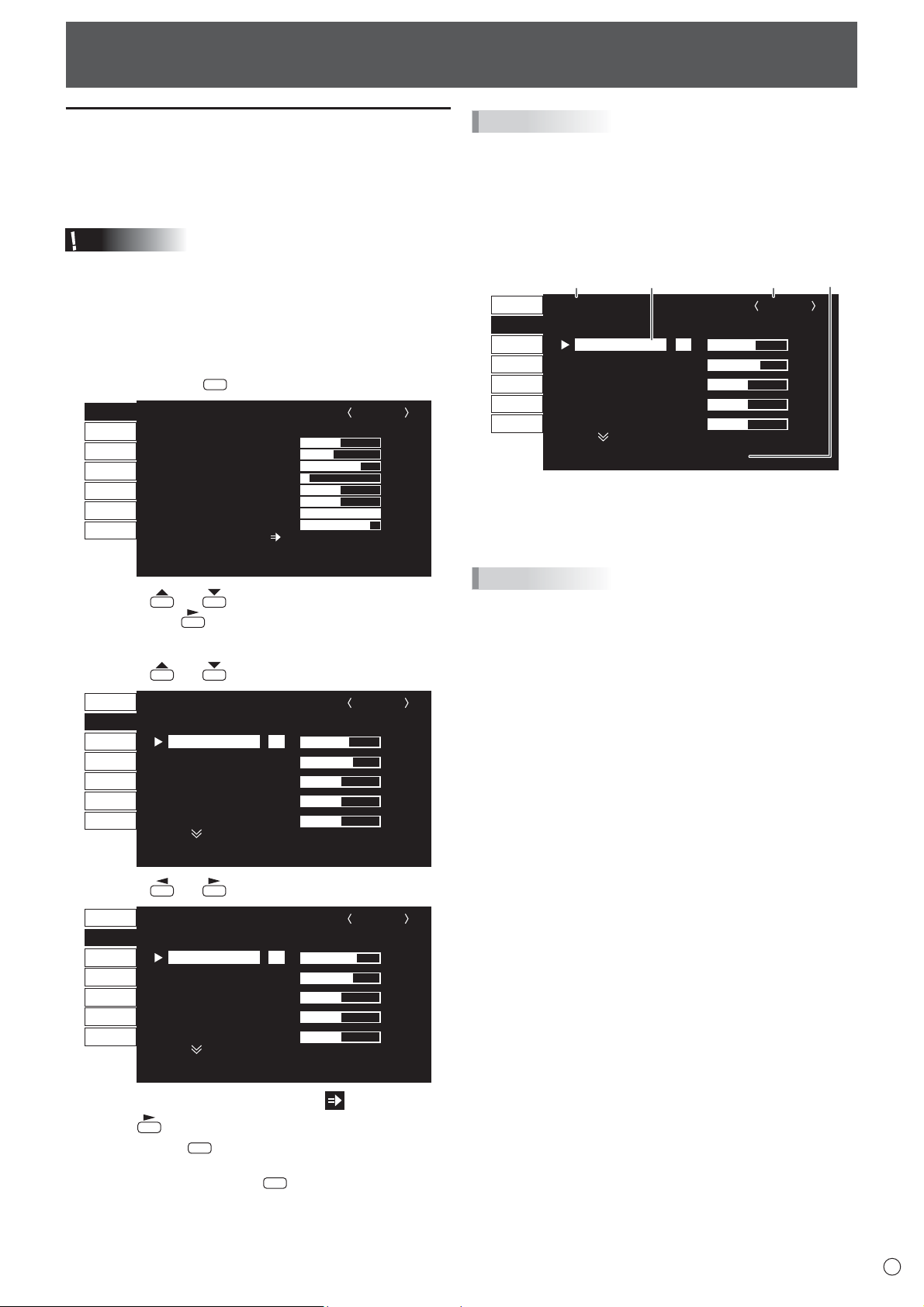
Elementy menu
WyĞwietlanie menu ekranowego
Menu ekranowe umoĪliwia dokonywanie róĪnych regulacji oraz
ustawieĔ dĨwiĊku i obrazu. Sposób obsáugi menu ekranowego
jest przedstawiony poniĪej. Szczegóáowy opis poszczególnych
elementów menu znajduje siĊ na stronach od 10 do 13.
OstrzeĪenie
• Nie wolno wyáączaü zasilania monitora, jeĞli wyĞwietlane
są elementy menu, poniewaĪ moĪe to spowodowaü
anulowanie wszystkich dokonanych ustawieĔ.
Przykáad obsáugi
(Regulacja kontrastu (parametr CONTRAST) w menu PICTURE)
1. NaciĞnij przycisk
SCREEN
PICTURE
AUDIO
SETUP
OPTION
ENLARGE
PIP/PbyP
SCREEN 1/1
1920x1080
Przyciskiem lub wybierz PICTURE, a nastĊpnie
naciĞnij przycisk
WyĞwietla menu PICTURE.
MENU
, Īeby wyĞwietliü menu ekranowe.
AUTO
CLOCK
PHASE
H-POS
V-POS
H-SIZE
V-SIZE
H-RESOLUTION
V-RESOLUTION
RESET
V: 60 Hz H: 67.5 kHz
.
600
25
610
37
50
50
1920
1080
PC D-SUB
END···[MENU]
WSKAZÓWKI
• Wygląd menu zaleĪy od sygnaáu wejĞciowego.
• Menu ekranowe zostanie automatycznie wyáączone, jeĞli
Īadna czynnoĞü nie zostanie wykonana przez 15 sekund.
(Okna DATE/TIME SETTING, SCHEDULE i LAN SETUP
zostaną zamkniĊte po ok. 4 minutach.)
Znaczenie poszczególnych elementów menu
SCREEN
PICTURE
AUDIO
SETUP
OPTION
ENLARGE
PIP/PbyP
1 3 2
PICTURE
AUTO
CONTRAST
BLACK LEVEL
TINT
COLORS
SHARPNESS
1920x1080
1/2
78
84
30
30
12
V: 60 Hz H: 67.5 kHz
PC D-SUB
OK···[MENU]
4
1 Nazwa menu
2 Tryb wejĞciowy
3 Wybrany (podĞwietlony) element menu
4 RozdzielczoĞü sygnaáu wejĞciowego i inne dane
WSKAZÓWKI
• Elementy niedostĊpne w danym momencie
(np. funkcja niedostĊpna przy bieĪącym sygnale
wejĞciowym) wyĞwietlane są na szaro.
Przyciskiem
SCREEN
PICTURE
AUDIO
SETUP
OPTION
ENLARGE
PIP/PbyP
lub wybierz CONTRAST.
PICTURE
AUTO
CONTRAST
BLACK LEVEL
TINT
COLORS
SHARPNESS
1920x1080
1/2
78
84
30
30
12
V: 60 Hz H: 67.5 kHz
PC D-SUB
Przyciskiem lub dokonaj regulacji.
SCREEN
PICTURE
AUDIO
SETUP
OPTION
ENLARGE
PIP/PbyP
PICTURE
AUTO
CONTRAST
BLACK LEVEL
TINT
COLORS
SHARPNESS
1920x1080
1/2
88
84
30
30
12
V: 60 Hz H: 67.5 kHz
PC D-SUB
W przypadku elementów oznaczonych , naciĞnij
przycisk
naciĞnij przycisk
5. NaciĞnij dwa razy przycisk
, dokonaj odpowiednich ustawieĔ, a nastĊpnie
MENU
.
MENU
, Īeby zamknąü menu
ekranowe.
OK···[MENU]
OK···[MENU]
7
PL

Elementy menu
Lista elementów menu
Niektóre elementy menu mogą nie byü wyĞwietlane, jeĞli nie zostaá zainstalowany panel PN-ZB01 (opcjonalny).
ż: element jest dostĊpny, -: element jest niedostĊpny.
Menu Element
SCREEN AUTO żż
CLOCK żż
PHASE żż
H-POS żż
V-POS żż
H-SIZE żż
V-SIZE żż
H-RESOLUTION żż
V-RESOLUTION żż
RESET żż
PICTURE AUTO żż
CONTRAST żż
BLACK LEVEL żż
TINT żż
COLORS żż
SHARPNESS żż
ADVANCED FLESH TONE żż
3D-NR żż
MPEG-NR żż
3D-Y/C - ż
C.M.S.-HUE żż
C.M.S.-SATURATION żż
C.M.S.-VALUE żż
COLOR MODE żż
WHITE BALANCE żż
PRESET żż
R-CONTRAST żż
G-CONTRAST żż
B-CONTRAST żż
COPY TO USER żż
GAMMA żż
RESET żż
AUDIO TREBLE żż
BASS żż
BALANCE żż
RESET żż
SETUP OSD H-POSITION żż
OSD V-POSITION żż
MONITOR żż
MONAURAL AUDIO żż
LANGUAGE żż
POWER ON DELAY żż
STANDBY MODE żż
HDMI SETTING HDMI AUTO VIEW żż
HDMI RGB INPUT RANGE żż
HOT PLUG CONTROL HDMI żż
DVI - ż
RS-232C/LAN SELECT - ż
ID No. SET żż
BAUD RATE żż
LAN SETUP - ż
SPEAKER SELECT - ż
OPTION DC OUT SETTING żż
Panel PN-ZB01 (opcjonalny)
Niezainstalowany
Zainstalowany
PL
8
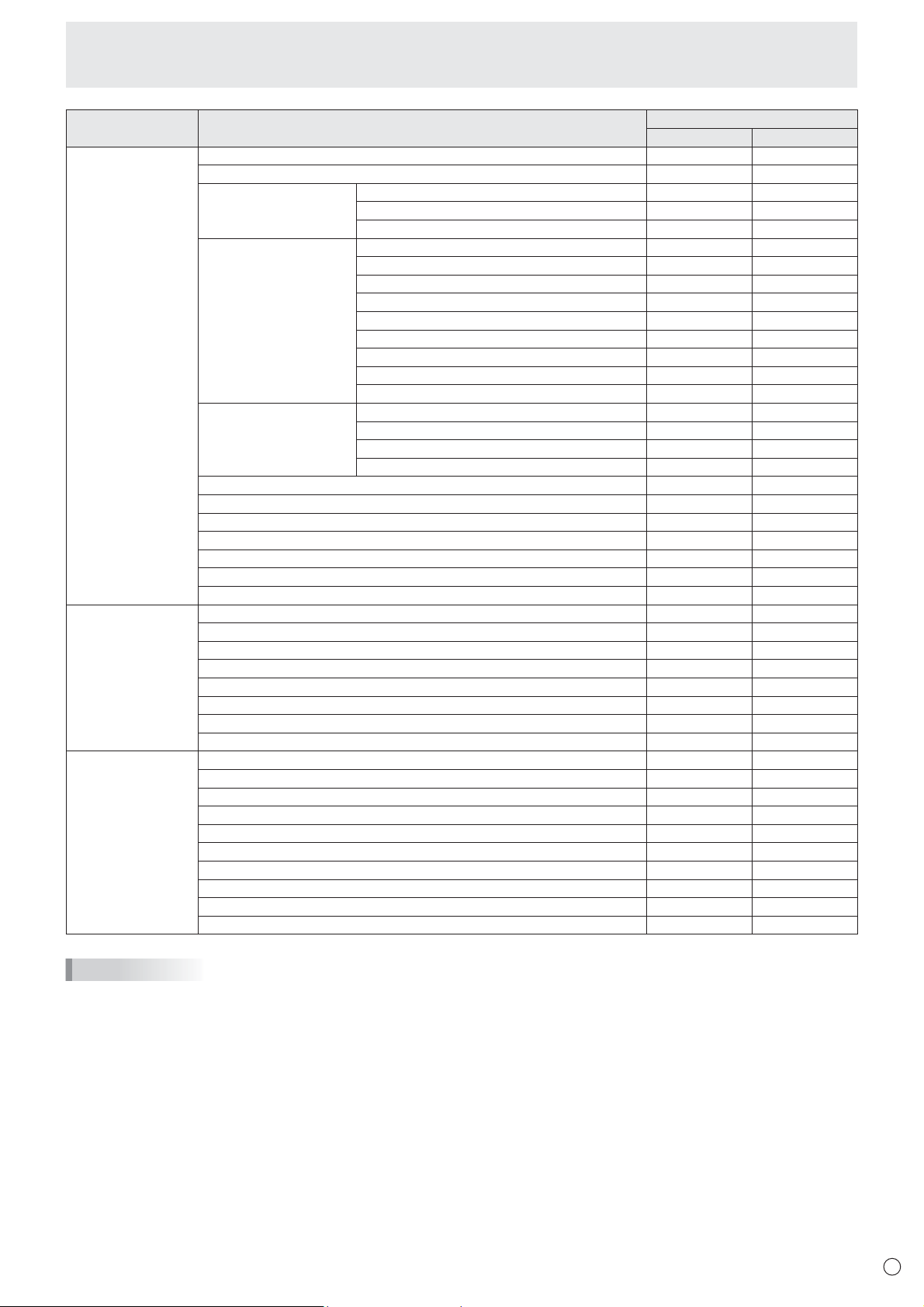
Elementy menu
Menu Element
OPTION DATE/TIME SETTING żż
SCHEDULE żż
INPUT SELECT DVI - ż
BNC - ż
HDMI żż
AUDIO SELECT PC DVI-D - ż
PC HDMI żż
PC D-SUB - ż
PC RGB - ż
AV DVI-D - ż
AV HDMI żż
AV COMPONENT - ż
AV S-VIDEO - ż
AV VIDEO - ż
INPUT SIGNAL 480 LINES żż
768 LINES żż
1050 LINES żż
ZOOM2 SPECIAL SETTING żż
SCAN MODE żż
POWER MANAGEMENT żż
COLOR SYSTEM - ż
AUDIO OUTPUT żż
AUDIO INPUT LEVEL żż
SELF ADJUST żż
AUTO INPUT CHANGE żż
ENLARGE ENLARGE H żż
ENLARGE V żż
ENLARGE-POS H żż
ENLARGE-POS V żż
BEZEL H żż
BEZEL V żż
H-POS żż
V-POS żż
PIP/PbyP PIP MODES żż
PIP SIZE żż
PIP H-POS żż
PIP V-POS żż
PIP BLEND żż
PIP SOURCE - ż
SOUND CHANGE żż
MAIN POS żż
PbyP2 POS żż
AUTO OFF żż
Panel PN-ZB01 (opcjonalny)
Niezainstalowany
Zainstalowany
WSKAZÓWKI
• Niektóre elementy menu mogą nie byü wyĞwietlane w zaleĪnoĞci od wybranego Ĩródáa sygnaáu.
9
PL
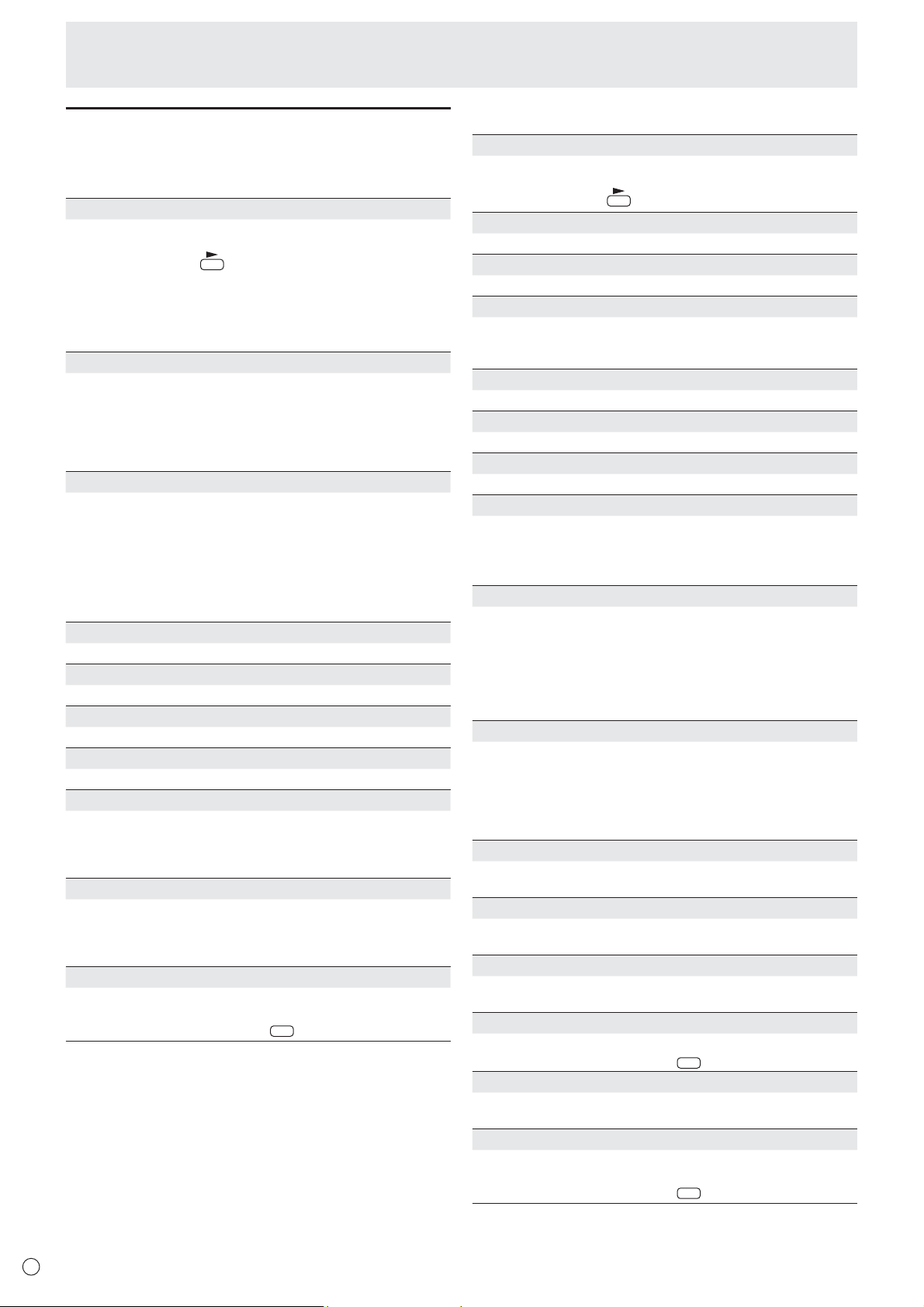
Elementy menu
Szczegóáowy opis elementów menu
Wygląd menu zaleĪy od sygnaáu wejĞciowego.
Menu SCREEN
AUTO (PC D-SUB/PC RGB)
Ustawienia CLOCK, PHASE, H-POS i V-POS zostaną
automatycznie wyregulowane.
NaciĞniĊcie przycisku powoduje przeprowadzenie regulacji.
Automatyczną regulacjĊ naleĪy przeprowadzaü, korzystając
z wejĞcia PC D-SUB lub wejĞü sygnaáu komputerowego
RGB, do wyĞwietlenia obrazu z komputera po raz pierwszy
lub po dokonaniu zmian w ustawieniach karty grafi cznej
(patrz strona 16).
CLOCK (PC D-SUB/PC RGB)
Regulacja czĊstotliwoĞci próbkowania obrazu wideo.
Regulacji naleĪy dokonaü, gdy na obrazie widoczne są
mrugające pasy.
Korzystając z szablonu regulacyjnego naleĪy siĊ upewniü,
Īe na obrazie nie ma zakáóceĔ w postaci pionowych pasów
(patrz strona 16).
PHASE (PC D-SUB/PC RGB)
Regulacja fazy zegara próbkującego obraz.
Regulacji naleĪy dokonaü, jeĞli drobne znaki na obrazie mają
sáaby kontrast lub naroĪniki obrazu drĪą.
Korzystając z szablonu regulacyjnego naleĪy siĊ upewniü,
Īe na obrazie nie ma zakáóceĔ w postaci poziomych pasów
(patrz strona 16).
* Parametr PHASE naleĪy wyregulowaü po uprzednim
prawidáowym wyregulowaniu parametru CLOCK.
H-POS
Regulacja poáoĪ
V-POS
Regulacja poáoĪenia obrazu w pionie.
H-SIZE
Regulacja rozmiaru obrazu w poziomie.
V-SIZE
Regulacja rozmiaru obrazu w pionie.
H-RESOLUTION (PC D-SUB/PC RGB)
Ustawia odpowiednią rozdzielczoĞü poziomą, jeĞli
rozdzielczoĞü sygnaáu wejĞciowego nie zostaáa prawidáowo
rozpoznana. (W przypadku niektórych sygnaáów regulacja
moĪe byü niemoĪliwa.)
V-RESOLUTION (PC D-SUB/PC RGB)
Ustawia odpowiednią rozdzielczoĞü pionową, jeĞli
rozdzielczoĞü sygnaáu wejĞciowego nie zostaáa prawidáowo
rozpoznana. (W przypadku niektórych sygnaáów regulacja
moĪe byü niemoĪliwa.)
RESET
NaciĞniĊcie przycisku powoduje przywrócenie wszystkim
elementom w menu SCREEN wartoĞci fabrycznych.
Wybierz „ON” i naciĞnij przycisk
enia obrazu w poziomie.
MENU
.
Menu PICTURE
AUTO (PC D-SUB/PC RGB)
Paramerty CONTRAST i BLACK LEVEL zostaną
automatycznie wyregulowane.
NaciĞniĊcie przycisku powoduje przeprowadzenie regulacji.
CONTRAST
Regulacja kontrastu obrazu.
BLACK LEVEL
Regulacja ogólnego poziomu jasnoĞci obrazów ze Ĩródeá wideo.
TINT
Regulacja odcienia. PrzesuniĊcie w kierunku + powoduje
ustawienie bardziej zielonych odcieni, a przesuniĊcie
w kierunku – ustawienie odcieni bardziej purpurowych.
COLORS
Regulacja nasycenia kolorów.
SHARPNESS
Regulacja ostroĞci obrazu.
ADVANCED (sygnaá wejĞciowy AV)
MoĪna przeprowadziü bardziej dokáadną regulacjĊ (patrz strona 16).
COLOR MODE
UmoĪliwia zmianĊ trybu kolorów obrazu. Tryb kolorów obrazu moĪna
równieĪ zmieniü przy pomocy przycisków na pilocie (patrz strona 5).
*
Ustawienie „sRGB” jest dostĊpne, jeĞli wyĞwietlany jest sygnaá
komputerowy. Szczegóáy na ten temat moĪna znaleĨü na stronie 5.
WHITE BALANCE
THRU.............. Sygnaá nie jest modyfi kowany (dotyczy tylko
PRESET ......... Temperatura barwowa jest dobierana na
USER.............. Ustawienie umoĪliwiające niezaleĪną
PRESET
Temperatura barwowa jest dobierana, gdy parametr WHITE
BALANCE jest ustawiony na PRESET.
Ustawione wartoĞci zostaáy podane w celach informacyjnych.
Temperatura barwowa obrazu zmienia siĊ z upáywem czasu.
Zadaniem opisywanej funkcji nie jest utrzymywanie staáej
temperatury barwowej.
R-CONTRAST
Regulacja skáadowej czerwonej, gdy parametr WHITE
BALANCE jest ustawiony na USER.
G-CONTRAST
Regulacja skáadowej zielonej, gdy parametr WHITE
BALANCE jest ustawiony na USER.
B-CONTRAST
Regulacja skáadowej niebieskiej, gdy parametr WHITE
BALANCE jest ustawiony na USER.
COPY TO USER
Kopiowanie ustawieĔ PRESET do ustawieĔ USER.
Wybierz „ON” i naciĞnij przycisk
GAMMA
Ustawienie korekcji gamma. Opcja USER umoĪliwia ustawianie
korekcji gamma przez uĪytkownika (patrz strona 21).
RESET
Przywrócenie wszystkim elementom w menu PICTURE
wartoĞci fabrycznych.
Wybierz „ON” i naciĞnij przycisk
sygnaáów z wejĞü PC DVI-D/PC HDMI).
podstawie ustawienia PRESET.
regulacjĊ parametrów R-CONTRAST,
G-CONTRAST i B-CONTRAST.
MENU
.
MENU
.
PL
10

Elementy menu
Menu AUDIO
TREBLE
Regulacja tonów wysokich.
BASS
Regulacja tonów niskich.
BALANCE
Regulacja balansu kanaáu lewego i prawego.
RESET
NaciĞniĊcie przycisku powoduje przywrócenie wszystkim elementom
w menu AUDIO wartoĞci fabrycznych.
Wybierz „ON” i naciĞnij przycisk
Menu SETUP
OSD H-POSITION
Regulacja poáoĪenia menu ekranowego w poziomie.
OSD V-POSITION
Regulacja poáoĪenia menu ekranowego w pionie.
MONITOR
Wybór orientacji, w której bĊdzie zainstalowany monitor.
LANDSCAPE ............Orientacja pozioma
PORTRAIT ...............Orientacja pionowa
MONAURAL AUDIO
Przesyáa monofoniczne sygnaáy audio.
LANGUAGE
Ustawienie jĊzyka menu ekranowego.
POWER ON DELAY
Ekran monitora moĪe byü wáączany z pewnym opóĨnieniem
po wáączeniu zasilania. OpóĨnienie moĪe wynosiü do 60
sekund i moĪna je regulowaü z 1-sekundowym skokiem.
JeĞli ta funkcja jest aktywna, wskaĨnik POWER pulsuje na
pomaraĔczowo (raz na sekundĊ). Ustawienie wartoĞci „0”
powoduje wyáączenie tej funkcji.
STANDBY MODE
W trybie czuwania przy ustawieniu STANDARD czas
rozpoczĊcia pracy jest skrócony. NaleĪy pamiĊtaü, Īe przy
tym ustawieniu urządzenie zuĪywa wiĊkszą iloĞü energii
w trybie czuwania.
W trybie czuwania przy ustawieniu LOW POWER bieĪące
zuĪycie energii jest mniejsze. NaleĪy pamiĊtaü,
ustawieniu czas rozpoczĊcia pracy jest dáuĪszy. W trybie
czuwania nie moĪna równieĪ wykorzystywaü niektórych
poleceĔ interfejsu RS-232C, a moĪliwoĞü sterowania
poprzez sieü LAN bĊdzie wyáączona (patrz strony 22 i 29).
HDMI SETTING
HDMI AUTO VIEW
......................... JeĞli zostaáa wybrana opcja „ON”, format
HDMI RGB INPUT RANGE
......................... W trybie wejĞciowym AV HDMI dobiera
obrazu jest automatycznie regulowany
zgodnie z sygnaáem sterującym formatem
obrazu dostarczanym z wraz sygnaáem
wejĞciowym wideo poprzez wejĞcie
AV HDMI.
rodzaj sygnaáu HDMI.
JeĞli zostaáa wybrana opcja AUTO, rodzaj
sygnaáu dobierany jest automatycznie.
MENU
.
Īe przy tym
HOT PLUG CONTROL
Wáącza lub wyáącza sterowanie podáączeniem do wejĞü PC/
AV HDMI i PC/AV DVI-D.
RS-232C/LAN SELECT
Wybór sposobu sterowania monitorem przy pomocy
komputera.
ID No. SET
Przyporządkowanie numerów identyfi kacyjnych monitorom
poáączonym w prosty ukáad áaĔcuchowy (patrz strona 19)
przy pomocy kabli RS-232.
Numery identyfi kacyjne mogą mieü wartoĞü od 1 do 255.
WartoĞü „0” jest interpretowana jako brak numeru
identyfi kacyjnego.
BAUD RATE
Wybór szybkoĞci transmisji RS-232C.
LAN SETUP
Konfi guracja ustawieĔ sterowania monitorem przy pomocy
komputera poprzez sieü LAN (patrz strona 29).
SPEAKER SELECT
Wybór gáoĞnika, który bĊdzie uĪywany.
OPTION DC OUT SETTING
Zazwyczaj naleĪy ustawiü na „OFF”.
Korzystając z wyposaĪenia dodatkowego naleĪy
odpowiednio zmieniü ustawienie, jeĞli pojawi siĊ instrukcja.
11
PL
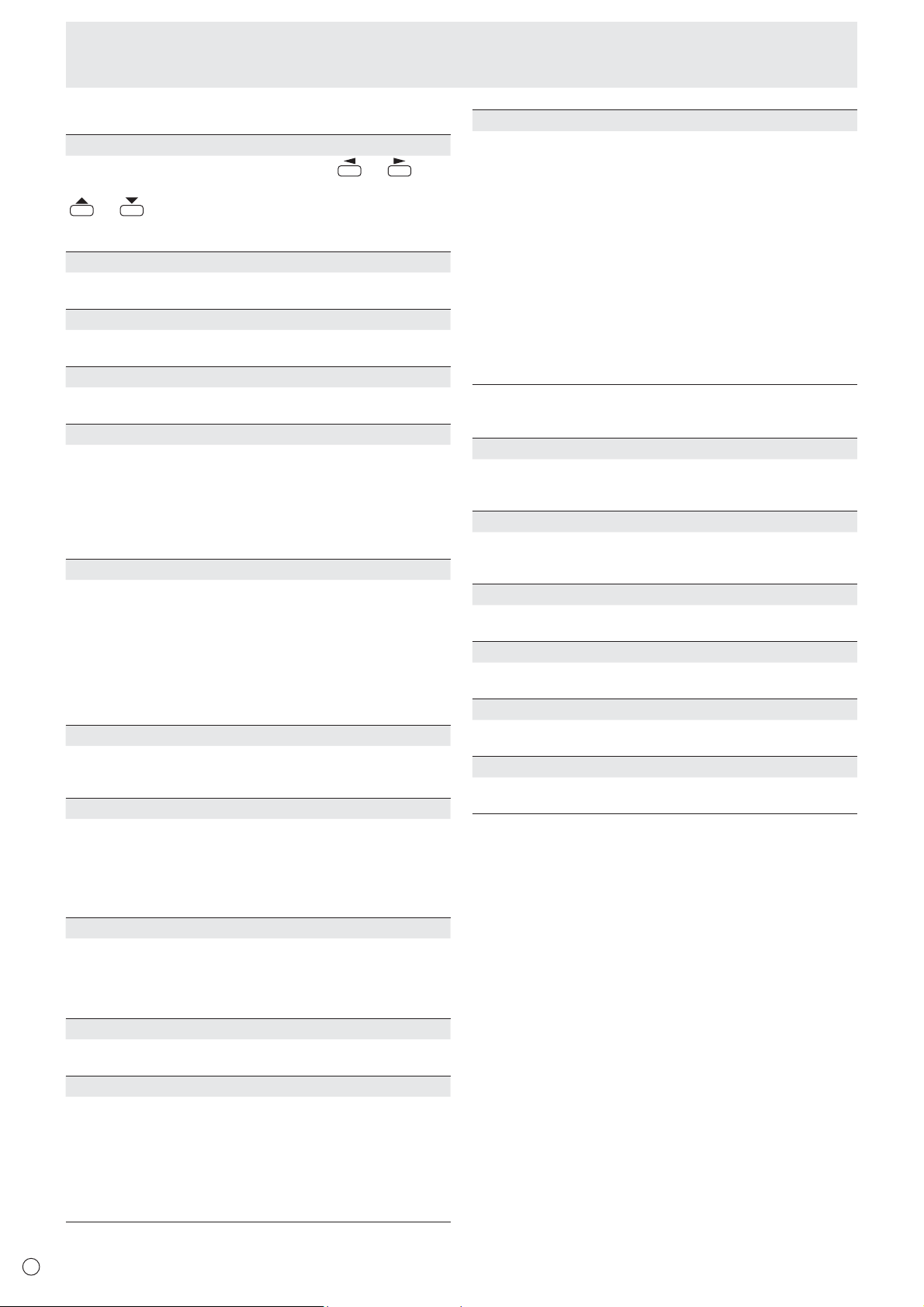
Elementy menu
Menu OPTION
DATE/TIME SETTING
Wprowadzanie daty i godziny. Przyciskiem
wybierz datĊ i godzinĊ, a nastĊpnie za pomocą przycisku
lub zmieĔ wartoĞci liczbowe.
WprowadĨ datĊ w kolejnoĞci „rok/miesiąc/dzieĔ”.
Ustaw godzinĊ w formacie 24-godzinnym.
SCHEDULE (patrz strona 15)
MoĪesz ustawiü czas wáączenia i wyáączenia zasilania
monitora.
INPUT SELECT
Wybór trybu wejĞciowego dla wejĞü PC/AV DVI-D, PC/AV
HDMI i PC RGB/AV COMPONENT.
AUDIO SELECT
Wybór wejĞcia dla sygnaáów audio w poszczególnych
trybach wejĞciowych.
INPUT SIGNAL (PC D-SUB/PC RGB)
JeĞli komputer podáączony do wejĞcia PC D-SUB/PC RGB
przesyáa sygnaáy o rozdzielczoĞci wymienionej poniĪej,
wybierz jedną z poniĪszych opcji.
480 LINES .......... AUTO, 640 x 480 lub 848 x 480
768 LINES .............AUTO, 1024 x 768, 1280 x 768 lub 1360 x 768
1050 LINES ........1400 x 1050 lub 1680 x 1050
ZOOM2 SPECIAL SETTING (patrz strona 14)
SCAN MODE (sygnaá wejĞciowy AV)
Ustawienie trybu odĞwieĪania obrazu dla sygnaáu AV.
MODE1 ............... Obraz o zawĊĪonym polu (overscan)
MODE2 ...............Obraz o poszerzonym polu (underscan)
MODE3 ............... Obraz o poszerzonym polu przy sygnale
*JeĞli przy sygnale wejĞciowym 1080i i formacie obrazu Dot-
by-Dot ustawiony jest tryb MODE1, wyĞwietlany jest obraz
o poszerzonym polu.
POWER MANAGEMENT
Opcja POWER MANAGEMENT okreĞla, czy przeáączyü
sposób reakcji na brak sygnaáu do trybu oczekiwania na
sygnaá wejĞciowy.
COLOR SYSTEM (AV S-VIDEO/AV VIDEO)
Wybór systemu kolorów zgodny z urządzeniem audio-wideo
podáączonym do wejĞcia AV S-VIDEO i AV VIDEO (AUTO/
PAL/ PAL-60/SECAM/NTSC 3.58/NTSC 4.43).
JeĞli wybrane jest ustawienie AUTO, system kolorów
dobierany jest automatycznie zgodnie z typem sygnaáu
wejĞciowego.
AUDIO OUTPUT
Ustawienie poziomu gáoĞnoĞci dĨwiĊku przesyáanego
gniazdami wyjĞciowymi audio.
VARIABLE .......... Poziom gáoĞnoĞci moĪna regulowaü za
FIXED ................. Staáy poziom d
AUDIO INPUT LEVEL
Wybór maksymalnego poziomu gáoĞnoĞci sygnaáu
wejĞciowego audio dostarczanego wejĞciem audio.
SELF ADJUST
W oknie PC D-SUB/PC RGB naleĪy okreĞliü, czy regulacja
obrazu ma odbywaü siĊ automatycznie. JeĞli zostaáa wybrana
opcja „ON”, obraz zostanie automatycznie wyregulowany jeĞli jego rozdzielczoĞü jest nie mniejsza niĪ 800 x 600 i zmieni
siĊ czĊstotliwoĞü sygnaáów wejĞciowych. Podczas regulacji na
ekranie pojawi siĊ komunikat „ADJUSTING”. Regulacja moĪe
nie byü moĪliwa w zaleĪnoĞci od sygnaáu. W takim przypadku
wybierz opcjĊ „OFF”. (RĊcznie wyreguluj obraz.)
wejĞciowym 1080i. W przeciwnym razie
obraz o zawĊĪonym polu
pomocą funkcji VOLUME.
ĨwiĊku.
lub
AUTO INPUT CHANGE
Ustawienie okreĞla, czy sygnaáy mają siĊ zmieniaü
automatycznie. JeĞli zostaáa wybrana opcja „ON” i brak jest
sygnaáu w wybranym trybie wejĞciowym, funkcja AUTO
INPUT CHANGE automatycznie zmieni wybrany tryb na
inny, z aktywnym sygnaáem wideo.
JeĞli sygnaáy wideo dostĊpne są w kilku trybach
wejĞciowych, kolejnoĞü przeáączania bĊdzie nastĊpująca:
PC D-SUB, PC HDMI i AV HDMI
JeĞli zostaá zainstalowany panel PN-ZB01 (opcjonalny):
PC DVI-D, PC HDMI, PC D-SUB, PC RGB, AV DVI-D, AV
HDMI, AV COMPONENT, AV S-VIDEO i AV VIDEO
(Przeáączanie trybu wejĞciowego moĪe potrwaü 15 sekund
lub dáuĪej, w zaleĪnoĞci od podáączonego urządzenia.
Sygnaáy wejĞciowe mogą nie byü prawidáowo rozpoznawane
i moĪe zmieniü siĊ kolejnoĞü ich przeáączania w zaleĪnoĞci
od pod
ENLARGE H
Ta funkcja okreĞla liczbĊ ekranów wchodzących w skáad
dáuĪszego boku telebimu, na którym ma byü wyĞwietlony
powiĊkszony obraz (patrz strona 14).
ENLARGE V
Ta funkcja okreĞla liczbĊ ekranów wchodzących w skáad
krótszego boku telebimu, na którym ma byü wyĞwietlony
powiĊkszony obraz (patrz strona 14).
ENLARGE-POS H / ENLARGE-POS V
Wybór fragmentu powiĊkszonego obrazu, który ma byü
wyĞwietlany na danym monitorze (patrz strona 14).
BEZEL H / BEZEL V
Ustawienie szerokoĞci ramki ekranu podczas korzystania
z funkcji powiĊkszania (ENLARGE).
H-POS
Regulacja poáoĪenia obrazu (wyĞwietlanego na kilku
monitorach) w poziomie.
V-POS
Regulacja poáoĪenia obrazu (wyĞwietlanego na kilku
monitorach) w pionie.
áączonego urządzenia lub rodzaju sygnaáu wideo.)
Menu ENLARGE (sygnaá komputerowy)
PL
12
